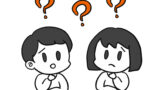こんにちは、ハトさんです。
今回は、超初心者さんに向けて初めてブログを開設するまでの手順を、僕が学んだことを中心に詳しく解説します。
- ブログを始めてみたいけど何をすればいいの・・・
- WordPressの開設手順を詳しく知りたい
- ブログの開設って難しそう・・・
こんな悩みをお持ちの方は多いのではないでしょうか。
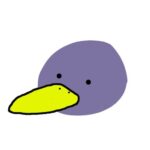
昨日までのボクの悩みと一緒だ
この記事では、ボクがブログを立ち上げるために利用したツールなどを紹介して、皆様がブログを始めるお手伝いをしたいと思います!
今回は、有料ブログ(WordPress)でのブログの開設の仕方を説明していきます。WordPressを知らない方に向けて詳しく説明していくのでご安心ください!
有料ブログと無料ブログの違いが分からない人、どちらで開設するか悩んでる人は、まずはこちらの記事をご覧ください。
WordPressについて

そもそもWordPressって何?
まずはこの疑問を持つ人が多いでしょう。
ウイキペディアによると…
WordPress(ワードプレス)は、オープンソースのブログソフトウェアである。PHPで開発されており、データベース管理システムとしてMySQLを利用している(後述のプラグインよりSQLiteでの使用も可能)。単なるブログではなくコンテンツ管理システム (CMS) としてもしばしば利用されている。
「WordPress」『フリー百科事典 ウィキペディア日本語版』。2023年11月20日 (月) 23:06 UTC、URL: WordPress – Wikipedia
このように小難しいことが書かれていますが、
分かりやすくまとめると、「サイトやホームページを簡単に作成してくれるシステム」のことです。
WordPressを使えばプログラミングの知識が無くても自分のサイトが作れるのです。
また、WordPress公式ホームページによると、世界のWeb上の43%のサイトが WordPress を使って作られているそうです。
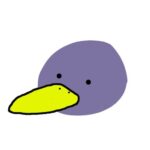
利用者がとても多いので信頼できるね!
WordPressをオススメする理由
上述したように、WordPressはプログラミング知識が不要なため初心者の方にも非常にオススメです!
また、利用者がとても多いためネット上にはWordPressに関する記事や情報がたくさん転がっています。ググれば誰でも利用できるのもオススメの理由です。
有料でブログを開設すると決めた人は、収益化が目的であったり、自分好みの本格的なサイトを作りたいと思っているのではないでしょうか。
WordPressはうってつけだと思います。
必要なもの
WordPressでブログを開設するには下記の3つのものが必要です。
- 独自ドメイン
- サーバー
- テーマ
独自ドメイン
独自ドメインとは、自分の好きな文字列を構成し取得することができるドメインのことです。
Webサイトの住所のようなものです。
このブログ(ハトマガ)の場合、下記URLの赤文字の部分を指します。
「https://hayato-magazine.com/」
「hayato-magazine」の部分は、自分の好きな文字列を指定することができます。
「.com」の部分は、「.jp」や「.net」などの中から指定します。
独自ドメインは有料で取得するものですが、レンタルサーバー(今回の場合、ConoHa WING)を契約すれば無料で取得できます。
サーバー
WordPressを使用するには、レンタルサーバーが必要です。
サーバーを貸し出ししているサービス元からサーバーをレンタルし、ホームページやブログを作ることができます。
WordPressを使うのでHTMLやCSSといったプログラミング言語が分からなくても問題なくブログが公開できます!
今回は、筆者自身も利用している「ConoHa WING」を紹介します。
かんたんセットアップを使えば本当にかんたんだったので、是非最後まで見ていってくださいね!

テーマ
テーマとは、ブログ全体のデザインやテンプレートのことです。
ブログの見た目を変更するために必要なもので、無料と有料のものがあります。
WordPressでブログを開設時に設定することになります。
WordPressの開設
WordPressについて少し分かったところで、ブログ開設までの流れを解説していきたいと思います。
WordPress開設手順
WordPressでブログ開設に必要なものが分かったところで、
実際の開設の手順を見ていきたいと思います。
開設の手順は以下の通りになります。
- レンタルサーバーを契約する。(今回はConoHa WINGを紹介)
- 独自ドメインの取得する。
- WordPressをインストールする。
- WordPressにログインしてテーマ等の各種設定をする。
ちなみに手順1~3とテーマは、かんたんセットアップを使って一気にクリアできます。
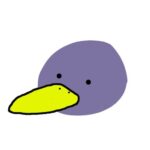
超かんたんでした!
※レンタルサーバーは今回紹介する「ConoHa WING」以外にも様々な種類があります。他のサーバーでもWordPressを開設できるので、気になる方は調べてみてください。
以下は「ConoHa WING」のみの説明になります。

ConoHa WING かんたんセットアップ
「ConoHa WING」のWordPressかんたんセットアップを使って説明していきます。
ConoHa WINGにサインアップ
まずはConoHa WINGのサイトへ!下記のリンクをクリックして下さい。
サインアップ|レンタルサーバーならConoHa WING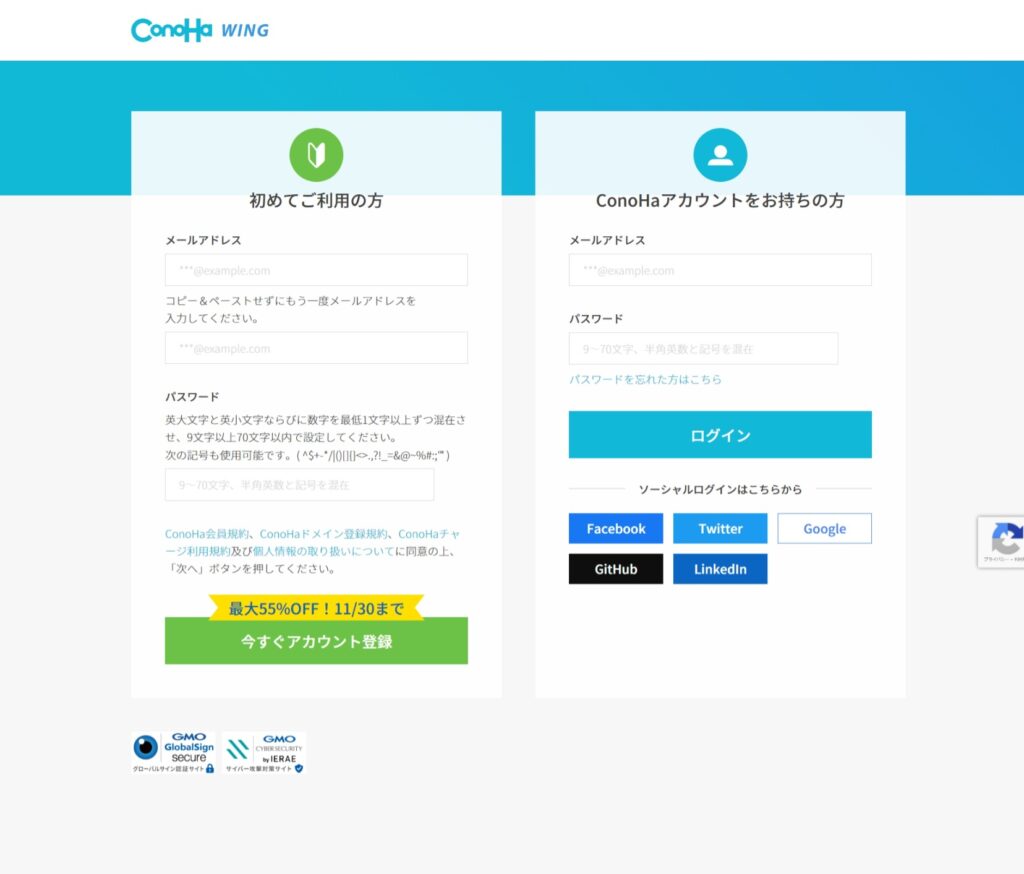
画面左側の初めてご利用の方の入力フォームに登録したいメールアドレスとパスワードを入力。
今すぐアカウント登録をクリックします。
料金プラン等の選択
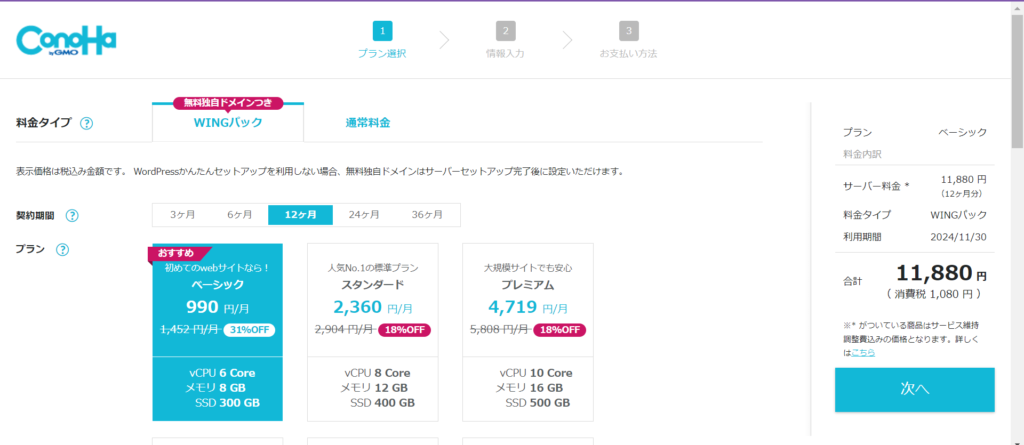
この画面に切り替わるので、料金プランを選びます。
「WINGパック」を選択すると独自ドメインが無料でついてきます。
プランは、初心者の方は「ベーシック」がオススメです。
また、「WINGパック」は、契約期間が長くなれば月額料金が安くなります。
この記事を書いている時点(2023年11月)での最安値(ベーシックプラン、36ヶ月)は、月額643円でした。(合計23,126円)
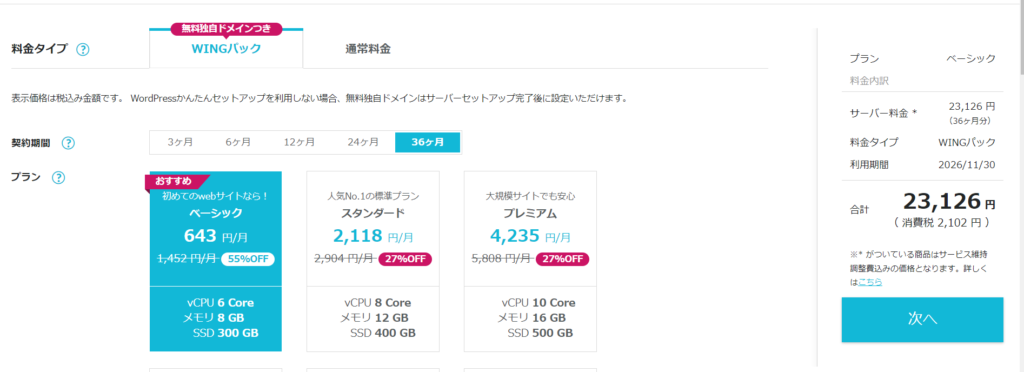
※「WINGパック」の支払い方法は、一括払いとなるので注意しましょう。毎月643円払うのではなく、一括で23,126円(WINGパック、ベーシックプラン、36ヶ月の場合)支払うことになります。
返金もできないため、自分が使用する期間に応じた契約期間にしましょう。
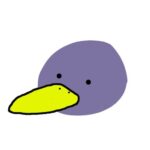
ボクも毎月、月額料金を支払うと思っていたので
一括払いになっていてビックリしました。。。笑
初期ドメインとサーバー名

次に初期ドメインとサーバー名を決めます。
初期ドメインは独自ドメインとは別のサブドメインとなります。
のちに独自ドメインを取得できますので、ここはあまり考えず好きな文字列でOKです!
サーバー名も入力されているものをそのまま使用して、問題ありません。
かんたんセットアップ
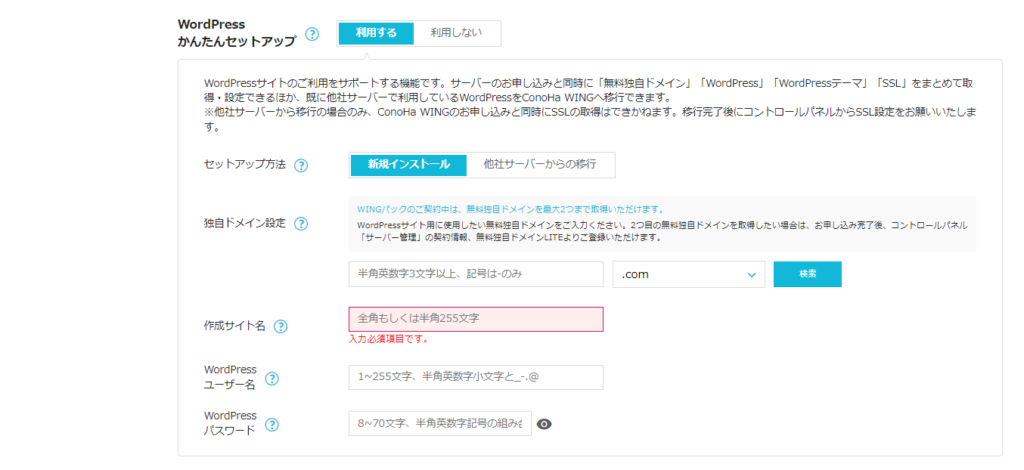
ここからがWordPressかんたんセットアップになります。
簡単な手順は下記の通りです。
- 利用するを選択
- 新規インストールを選択
- 独自ドメインを設定 ※設定後の変更不可
- 作成サイト名を入力 ※設定後の変更可能
- WordPressユーザー名を設定 ※ログイン時に使用
- WordPressパスワード ※ログイン時に使用
・独自ドメインは、上記でも説明した通り、Webサイトの住所です。
あなたのサイトの住所を好きな文字列で決められます!
変更できないのでよく考えてつけましょう。
WordPressテーマを決める
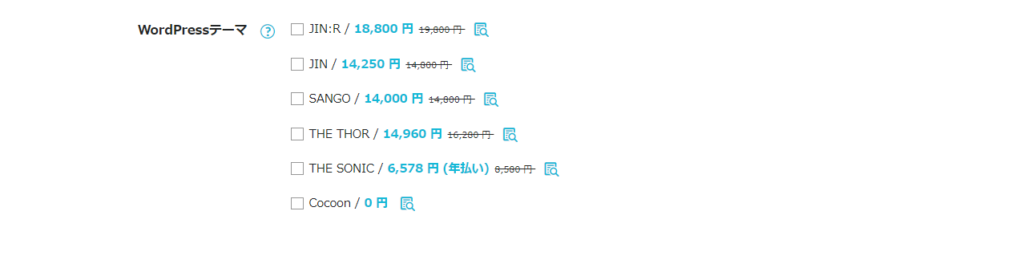
最後にWordPressテーマを決めます。
テーマとは?
無料のものと有料のものがあります。
有料のテーマなど特にこだわりがない人は、無料テーマのCocoonがオススメです!
このブログもCocoonでレイアウトしております。
個人情報の入力
・その後は、お客様情報の登録、本人確認、支払い方法などを設定していきます。
これで、サーバー、独自ドメイン、テーマが手に入り、あなただけのWebサイトが完成です!

やったー!

まとめ
ブログの開設なんて大変だから、、、と敬遠してしまいがちですが、
意外と簡単だったのではないでしょうか?(筆者自身がそうでした。)
今見てきたように、WordPressを使えば、自分だけのサイトが手に入れられます。
最後にこの記事のポイントをまとめておきます!
- 有料ブログを作るならWordPressがオススメ!
- WordPressを始めるには、レンタルサーバー、独自ドメイン、テーマが必要
- レンタルサーバーはConoHa WING
- かんたんセットアップを使えばすぐに始められる!
- テーマは無料のCocoonがオススメ
役に立ったと思ったら、家族や友達などにもシェアしてあげてください!
最後までお読みいただきありがとうございました。